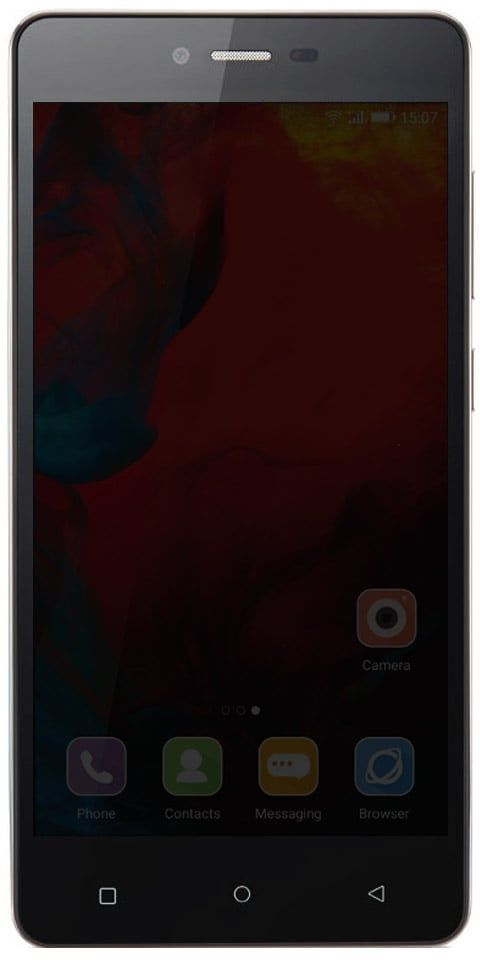பவர் பட்டன் உடைந்தால் எனது தொலைபேசியை எவ்வாறு இயக்குவது
சரி, ஸ்மார்ட்போன்கள் உடைக்கக்கூடியவை. சிறப்பு அட்டைகளுடன் நீங்கள் அவர்களுக்கு கூடுதல் பாதுகாப்பை வழங்க வேண்டும். அவற்றை எவ்வாறு கையாளுகிறீர்கள் என்பதில் நீங்கள் கூடுதல் கவனமாக இருக்க வேண்டும். அவர்கள் உண்மையில் உடைக்க முடியும் மற்றும் செய்ய முடியும் என்பது உண்மை. சரி, உடைந்த தொலைபேசியைப் பற்றி நாம் நினைக்கும் போதெல்லாம், விரிசல் அடைந்த திரையைப் படம் பிடிப்போம். இந்த கட்டுரையில், பவர் பட்டன் உடைந்தால் எனது தொலைபேசியை எவ்வாறு இயக்குவது என்பது பற்றி பேசப்போகிறோம். ஆரம்பித்துவிடுவோம்!
Android ஸ்மார்ட்போன்கள் அடிப்படையில் உயர்நிலை அம்சங்களுடன் வருகின்றன. ஆயினும்கூட, ஒரு மென்பொருள் அல்லது வன்பொருள் கூறு செயலிழக்கச் செய்யும் பல நேரங்களும் உள்ளன. பல பயனர்கள் தங்கள் பதிலளிக்காத பவர் பொத்தானைப் பற்றி புகார் செய்வதை நாங்கள் கவனித்திருக்கிறோம். உங்கள் ஆற்றல் பொத்தான் சரியாக வேலை செய்யவில்லை என்றால், நீங்கள் கவலைப்பட வேண்டியதில்லை. ஆற்றல் பொத்தான் இல்லாமல் Android ஐ மறுதொடக்கம் செய்ய உண்மையில் பல வழிகள் உள்ளன.
உங்கள் தொலைபேசி முடக்கப்பட்டு, உங்கள் ஆற்றல் பொத்தான் இல்லாவிட்டால் நீங்கள் என்ன செய்ய முடியும் என்பதுதான் ஒரே பிரச்சனை. நல்ல செய்தி என்னவென்றால், உடைந்த ஆற்றல் பொத்தானைக் கொண்ட Android தொலைபேசியையும் இயக்கலாம்.
பவர் பட்டன் உடைந்தால் எனது தொலைபேசியை எவ்வாறு இயக்குவது
உங்கள் சாதனத்தை சார்ஜரில் செருகவும்
பேட்டரி குறைவாக இருப்பதால் உங்கள் தொலைபேசி வெறுமனே அணைக்கப்படும் வாய்ப்புகளும் உள்ளன. உங்கள் சாதனத்தை சார்ஜருடன் இணைக்கவும், பின்னர் அது தானாகவே எழுந்திருக்கும் வரை காத்திருக்கவும் முடியும். உங்கள் தொலைபேசியின் பேட்டரி முழுவதுமாக வெளியேறிவிட்டால், நீங்கள் சில நிமிடங்கள் காத்திருக்க வேண்டும். அதன் பேட்டரி நிலையைப் பற்றியும் திரையில் காட்டி மூலம் அறிந்து கொள்வீர்கள்.
இதுபோன்றால், உங்கள் ஸ்மார்ட்போனில் பெரிய எதுவும் தவறில்லை என்று அர்த்தம். கூடுதலாக, உங்கள் தொலைபேசியில் உண்மையில் கட்டணம் வசூலிக்கப்படாததால் ஆற்றல் பொத்தான் செயல்படவில்லை என்பதை இது குறிக்கலாம். உங்கள் தொலைபேசியின் பேட்டரி சார்ஜ் ஆனதும், உங்கள் ஆற்றல் பொத்தானை மீண்டும் சோதிக்க முயற்சிக்க வேண்டும், ஏனெனில் இது உண்மையில் எந்த பிரச்சனையும் இல்லாமல் செயல்படும்.

இயற்பியல் பொருளுடன் விசை அழுத்தத்தை உருவகப்படுத்தவும்
உங்கள் பொத்தானை வெறுமனே காணாமல் போயிருந்தால். பின்னர் நீங்கள் வெளிப்படும் பம்பில் ஒரு மெல்லிய பொருளை (எடுத்துக்காட்டாக ஒரு பற்பசை அல்லது ஒரு ஹேர்பின்) செருகலாம், அது நீங்கள் தொடங்க வேண்டும்.
உங்கள் பிரச்சினை அதை விட ஆழமாக சென்றால். சரியான அளவு மற்றும் வீட்டு விசைகள் மற்றும் உங்கள் யூ.எஸ்.பி டேட்டா கேபிள் வழியாக நீங்கள் இன்னும் Android தொலைபேசியை இயக்கலாம்.
உங்கள் சாதனத்தை உங்கள் கணினியுடன் இணைக்கவும்
சரி, இது மிகக் குறைந்த தொலைபேசிகளில் வேலை செய்யும், இது முயற்சிக்க வேண்டியதுதான். யூ.எஸ்.பி கேபிளைப் பயன்படுத்தி உங்கள் தொலைபேசியை உங்கள் கணினியுடன் இணைக்க வேண்டும். பேட்டரி சார்ஜ் பூஜ்ஜியமாக இருந்தால், அதை சிறிது சார்ஜ் செய்ய அனுமதிக்கவும்.
தொலைபேசியை இயக்க பேட்டரிக்கு போதுமான கட்டணம் இருக்கும்போது, அது உண்மையில் தன்னை இயக்கும் வாய்ப்பு உள்ளது.
தொகுதி பொத்தான் மற்றும் வீட்டு விசைகள்
சரி, ஸ்மார்ட்போன்களில் இனி உடல் முகப்பு பொத்தான்கள் இல்லை, அல்லது அதற்கு பதிலாக, அவற்றில் மிகச் சிலரே இல்லை. உங்கள் Android தொலைபேசியில் உடைந்த ஆற்றல் பொத்தானைக் கொண்டிருந்தால், உங்களிடம் ஒரு உடல் முகப்பு பொத்தான் உள்ளது, அதை நீங்கள் அழுத்தலாம். பின்வரும் விசை சேர்க்கையும் அதை இயக்கும்.
தொகுதி விசைகள் + வீடு பொத்தானை
அவாஸ்ட் பயன்பாட்டை குறைந்த cpu செய்வது எப்படி
உங்கள் தொலைபேசி கட்டணம் வசூலிக்கப்படுகிறதா இல்லையா என்பதை உறுதிப்படுத்த வேண்டும். தொகுதி மேல் மற்றும் கீழ் விசைகள் இரண்டையும் அழுத்திப் பிடித்து, பின்னர் உங்கள் தொலைபேசியையும் உங்கள் கணினியுடன் இணைக்கவும். பின்னர், தொகுதி விசைகளை வைத்திருக்கும்போது, யூ.எஸ்.பி உடன் இணைக்கப்பட்ட சாதனத்துடன். நீங்கள் முகப்பு பொத்தானை அழுத்திப் பிடிக்க வேண்டும். சில நிமிடங்களையும் கொடுங்கள். மெனு தோன்றும் போதெல்லாம், எல்லா பொத்தான்களையும் விடுவிக்கவும்.
இது உங்கள் திரையில் தொடர்ச்சியான எச்சரிக்கைகள் மற்றும் கட்டளைகளை வழங்கும். உங்கள் தொலைபேசியை நீங்கள் ஒருபோதும் வேரூன்றவில்லை என்றால், இவை பயமாகத் தோன்றலாம், இருப்பினும், கவலைப்பட வேண்டாம். விருப்பங்களின் மூலம் சுழற்சிக்குச் செல்ல தொகுதி விசைகளைப் பயன்படுத்தவும், பின்னர் மறுதொடக்கம் செய்யவும் அல்லது விருப்பத்தை இயக்கவும். உங்கள் தொலைபேசி இப்போது இயக்கப்படும்.
தொகுதி பொத்தான்
நான் முன்பு குறிப்பிட்டது போல, எல்லா ஸ்மார்ட்போன்களிலும் உண்மையில் உடல் முகப்பு பொத்தானைக் கொண்டிருக்கவில்லை. அத்தகைய சந்தர்ப்பத்தில், தொலைபேசியை இயக்க உங்கள் தொகுதி விசைகள் மட்டுமே தேவை.
உங்கள் தொலைபேசி பேட்டரி உண்மையில் இயங்குவதற்கு போதுமான கட்டணம் இருப்பதை உறுதிசெய்க.
ஒலியைக் கீழே வைத்திருக்கும் விசையை அழுத்தி, பின்னர் உங்கள் தொலைபேசியை யூ.எஸ்.பி கேபிள் மூலம் உங்கள் கணினியுடன் இணைக்கவும். துவக்க மெனுவைக் காணாவிட்டால் தொகுதி பொத்தானைக் கீழே வைத்திருங்கள். உங்கள் தொகுதி விசைகளுடன் ‘தொடங்கு’ விருப்பத்தைத் தேர்வுசெய்க, பின்னர் உங்கள் தொலைபேசி இயங்கும்.

கடின விசைகள் இல்லாமல் பவர் பட்டன் உடைந்தால் எனது தொலைபேசியை எவ்வாறு இயக்குவது - ஏடிபி
உங்கள் சாதனத்தில் உள்ள கடின விசைகள் உங்கள் தொலைபேசியை இயக்கவில்லை என்றால், நீங்கள் ADB வழியாக துவக்க வேண்டும். முதலில், நீங்கள் எங்கள் கணினியில் ADB ஐ நிறுவ வேண்டும்.
தூதர் அறிவிப்பு ஒலியை மாற்றவும்
நீங்கள் ADB மற்றும் Fastboot கருவிகளை நிறுவிய பின். நீங்கள் தொலைபேசியை பூட்லோடரில் திறக்க வேண்டும்.
துவக்க ஏற்றி / பதிவிறக்கம் / ஃபாஸ்ட்பூட் பயன்முறை
அளவை மேலே அல்லது கீழ் தட்டவும் (உற்பத்தியாளரால் மாறுபடும்) பின்னர் உங்கள் கணினியில் உங்கள் சாதனத்தை செருகவும். பின்வருவனவற்றை நீங்கள் ஒரு வெளிப்புறமாகப் பயன்படுத்த வேண்டும்.
- நெக்ஸஸ் மற்றும் பிக்சல் சாதனங்கள்: தட்டவும் மற்றும் அளவைக் கீழே பிடித்து சாதனத்தில் செருகவும். கூகிள் ஸ்பிளாஸ் திரை தோன்றும்போது, நீங்கள் அதை வெளியிட வேண்டும்.
- எல்ஜி சாதனங்கள்: எல்ஜி லோகோ தோன்றாவிட்டால் ஒலியளவை அழுத்திப் பிடிக்கவும், பின்னர் வெளியிடவும். அது வேலை செய்யவில்லை என்றால், ஒரு நொடிக்கு தொகுதி பொத்தானை விடுவித்து மீண்டும் அதைத் தட்டவும்.
- HTC சாதனங்கள்: HTC இதை ‘ஃபாஸ்ட்பூட் பயன்முறை’ எனக் குறிக்கிறது மற்றும் ஒலியைக் கீழே பொத்தானை அழுத்தவும். விசையை அழுத்துவதன் மூலம் சாதனத்தை அதிகப்படுத்தவும்.
- மோட்டோரோலா சாதனங்கள் : அளவை அழுத்தி அழுத்திப் பிடித்து பின்னர் செருகவும்.
தொலைபேசி துவக்க ஏற்றி பயன்முறையில் இருக்கும்போது, நீங்கள் பின்வரும் கட்டளையை ADB இல் இயக்க வேண்டும் (உங்கள் சாதனம் ஒரு கணினியுடன் இணைக்கப்பட வேண்டும்);
fastboot continue
அது உடனடியாக உங்கள் தொலைபேசியையும் துவக்கும்.

உங்கள் Android சாதனத்தில் ஆற்றல் பொத்தானைப் பாதுகாக்க முக்கியமான உதவிக்குறிப்புகள்
உங்கள் Android இல் மறுதொடக்கம் விசையைப் பாதுகாப்பதற்காக கவனித்துக்கொள்ள வேண்டிய சில விஷயங்களைப் பற்றி இப்போது சுருக்கமாகப் பார்ப்போம். உங்களிடம் ஒரு நிபுணர் அல்லது ஒரு வியாபாரி இல்லையென்றால் நிறுவல்கள் மற்றும் ஃபார்ம்வேர்களைத் தடுக்கவும். இந்த அம்சங்களையும் நிறுவுவதற்கு முன்பு நீங்கள் முதலில் அவர்களின் ஒப்புதலைக் கேட்க வேண்டும்.
- உங்கள் தொலைபேசியை நீங்கள் பயன்படுத்த வேண்டும், மறுதொடக்கம் பொத்தானை சார்ந்து குறைவாக உள்ளது.
- ஈரப்பதம் மற்றும் தூசியிலிருந்து உங்கள் மறுதொடக்க விசையை மறைக்க ஏற்பாடுகளைக் கொண்ட பேனல்களைப் பயன்படுத்தவும்.
- உங்கள் தொலைபேசியில் காப்புப்பிரதியை வைத்திருங்கள், மேலும் கோப்புகளை ஜிப் செய்யுங்கள், முடிந்தால் உள்ளடக்கங்களை மிகவும் சிரமமின்றி எளிதாக மீட்டெடுக்கலாம்.
- துவக்கிகள் மற்றும் முகப்பு-திரை விட்ஜெட்டுகள் உள்ளன, அவை மறுதொடக்கம் செய்ய மாற்று விருப்பத்தையும் கொடுக்கலாம். நீங்கள் சிறந்த விளைவைப் பயன்படுத்தலாம்.
- பேட்டரி மேலாண்மை பயன்பாடுகளை நிறுவவும், பின்னர் உங்கள் தொலைபேசியை அதிக வெப்பமடையாமல் இருக்க சக்தி சேமிப்பு பயன்முறையைப் பயன்படுத்தவும்.
முடிவுரை
சரி, அவ்வளவுதான் எல்லோரும்! இந்த கட்டுரையை நீங்கள் விரும்புவீர்கள், அது உங்களுக்கு உதவியாக இருக்கும் என்று நம்புகிறேன். இது குறித்த உங்கள் கருத்தை எங்களுக்குத் தெரிவிக்கவும். இந்த கட்டுரை தொடர்பான கூடுதல் கேள்விகள் மற்றும் சிக்கல்கள் உங்களிடம் இருந்தால். பின்னர் கீழேயுள்ள கருத்துகள் பிரிவில் எங்களுக்குத் தெரியப்படுத்துங்கள். நாங்கள் விரைவில் உங்களைத் தொடர்புகொள்வோம்.
இந்த நாள் இனிதாகட்டும்!
மேலும் காண்க: பாம் நிராகரிப்பு விண்டோஸ் 10 ஐ எவ்வாறு இயக்குவது